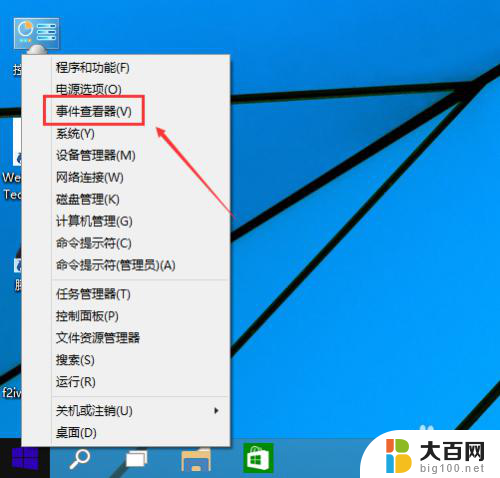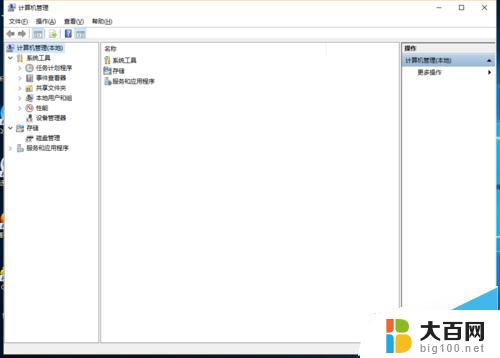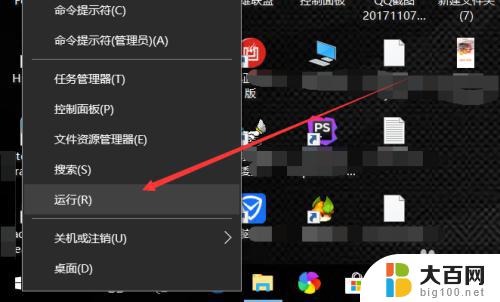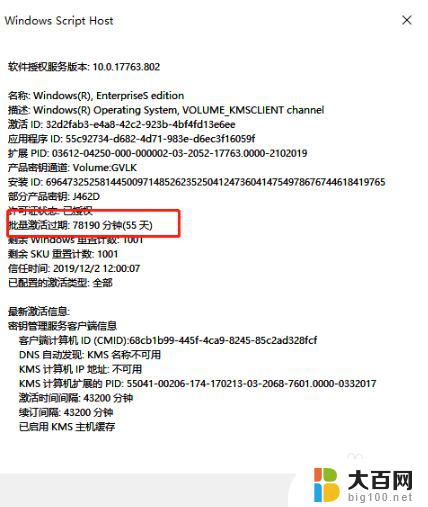windows事件查看器日志怎么看 win10中windows事件日志查看方法
windows事件查看器日志怎么看,Windows事件查看器是一款非常有用的工具,它可以帮助我们查看和分析Windows操作系统中发生的各种事件和错误,特别是在Win10系统中,Windows事件日志的查看方法更加简单和高效。通过使用Windows事件查看器,我们可以轻松地获取系统的运行状态、应用程序的错误信息以及网络连接的活动等重要数据。无论是用于故障排除、系统优化还是安全监控,Windows事件查看器都是一款不可或缺的工具。接下来我们将详细介绍Win10系统中Windows事件查看器的使用方法,帮助您更好地管理和维护您的电脑。
具体方法:
1.请打开win10系统“此电脑”界面,在其中可以看到有一项是“管理”。请点击该选项。
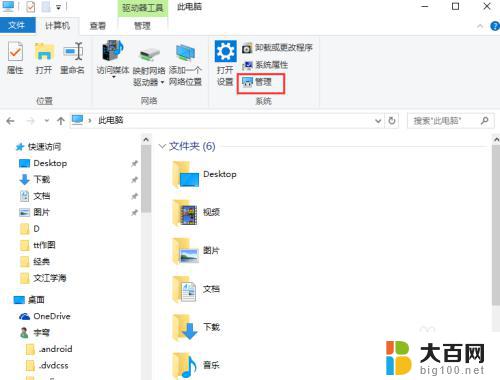
2.在管理界面,左侧的选项中,可以看到有一项是“事件管理器”。

3.点击“事件管理器”选项处的下拉三角,在弹出的下拉菜单中。就有“windows日志”的子选项。

4.继续点击“windows日志”选项处的下拉三角,在下拉菜单中。有应用程序、安全、设置、系统、已转发事件这些子选项。
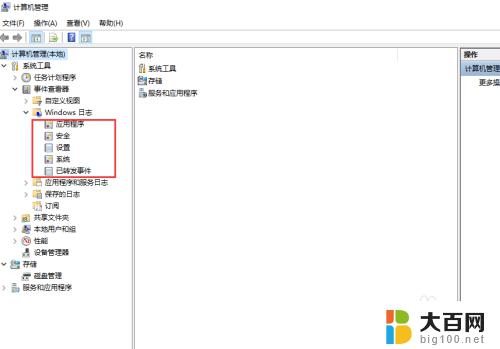
5.“应用程序”子选项中,列举了所有应用程序在运行的过程中遇到错误所发出的日志。
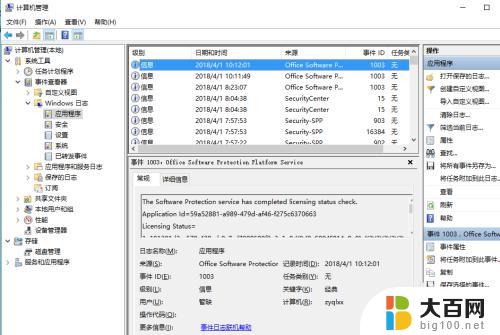
6.在安全、设置、系统、已转发事件这些子选项中,也都列举了对应的日志。点击对应项,查看即可。
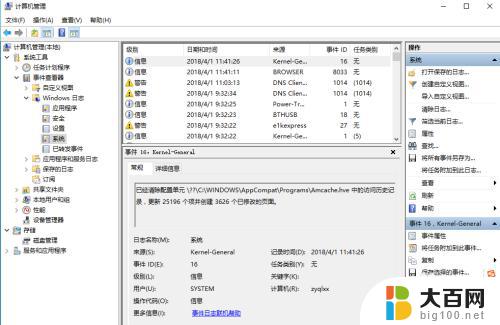
以上就是如何查看Windows事件查看器日志的全部内容,如果您还有不清楚的地方,可以参考小编的步骤进行操作,希望这些步骤能够对您有所帮助。